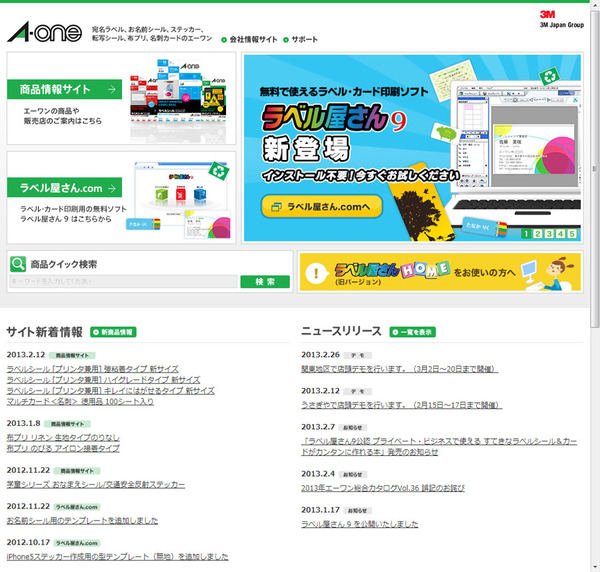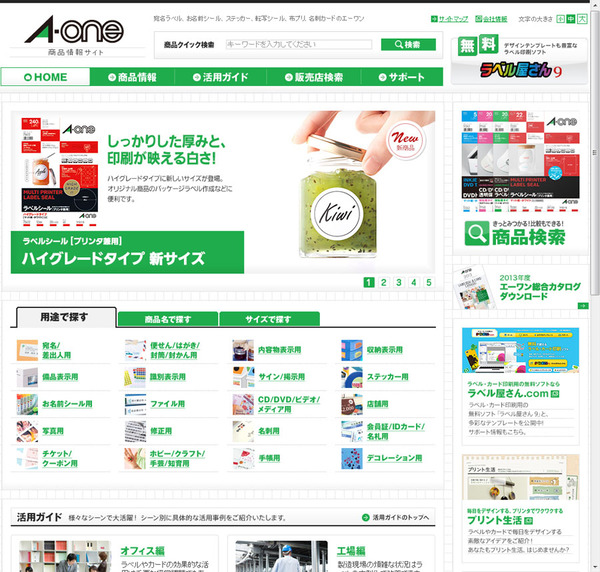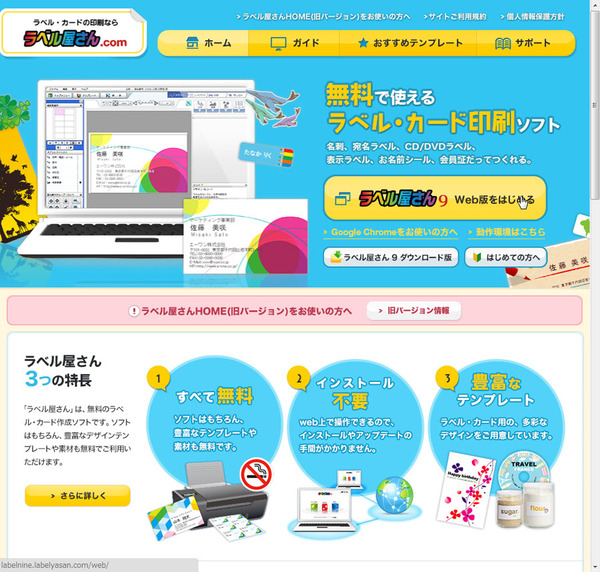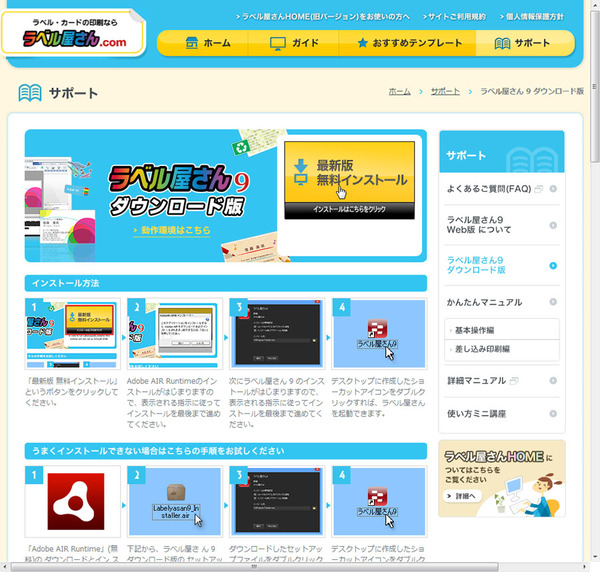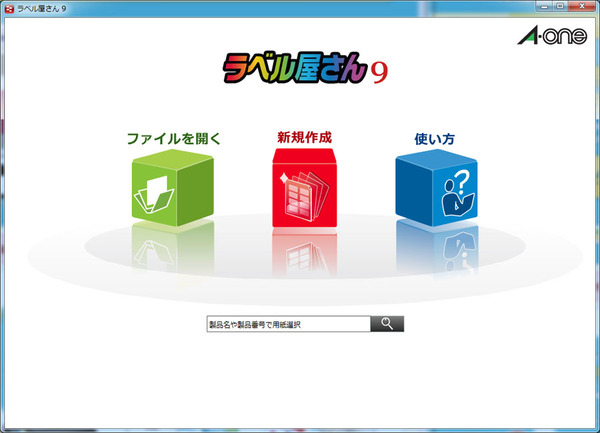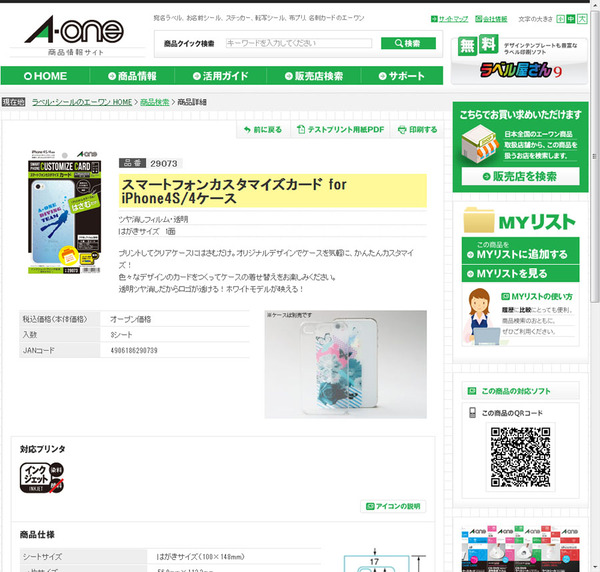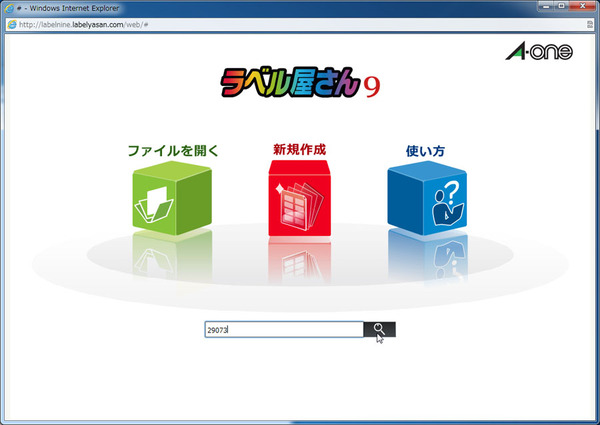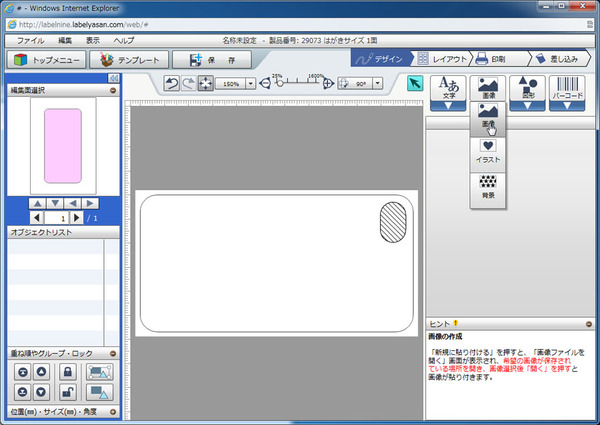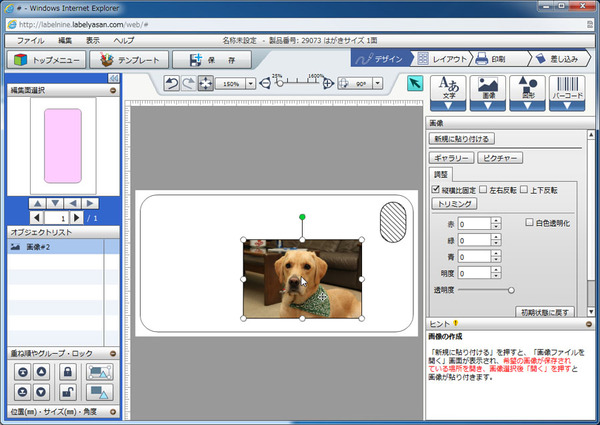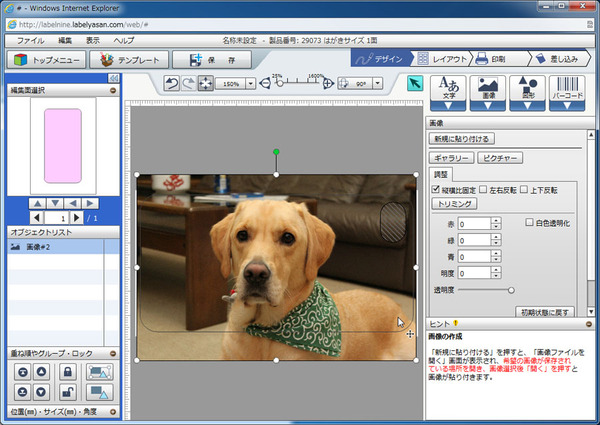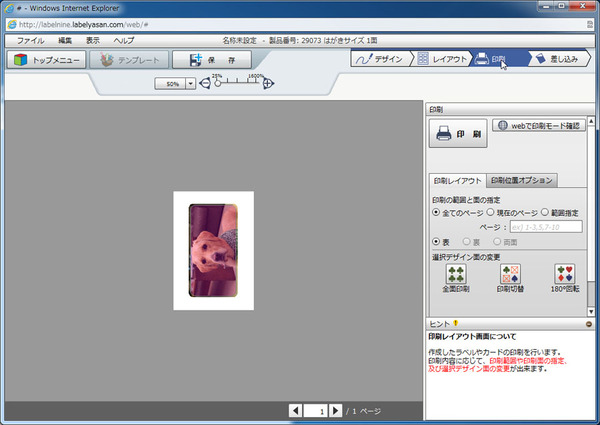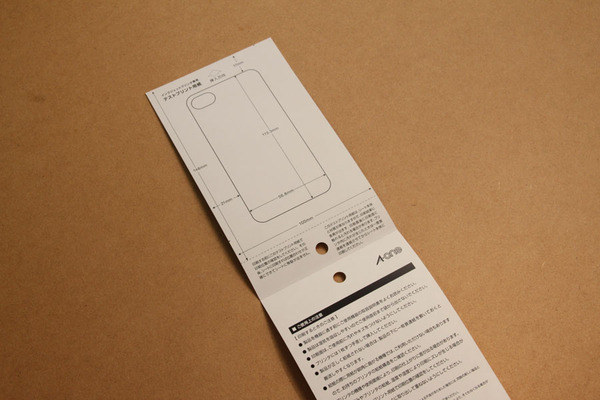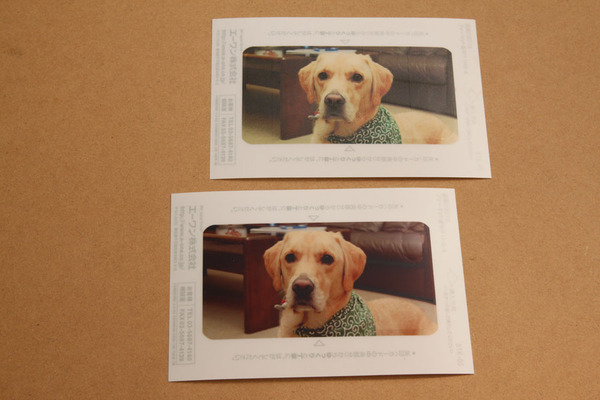インクジェットプリンターを年賀状や暑中見舞いだけに使っているというならもったいない。オリジナルのシールやカード、グッズなどを作成できる専用紙が発売されているので活用してみよう。今回は、手軽に見栄えのよい印刷物を作成するワザを紹介する。
ラベル作成ソフトは無料で公開されている
名刺や整理ボックスやバインダーなどに貼り付けるラベル、「電気を消しましょう」といった注意書きから、プリクラ風の写真やCD/DVDに貼り付けるラベルまで様々さまざま専用紙が発売されている。メーカーが提供している無料ソフトを使えば手軽に印刷でき、後は貼り付けるだけの手軽さが魅力だ。
A-oneのWebページで目当てのシールを検索してみよう。大量の製品があり、どれもこれも作ってみたくなる。ビジネスなら整理に役立つラベルやオリジナル名刺、プライベートなら手作りジャムの瓶などに貼る内容物表示シールなどがある。はがきや封筒をたくさん送付するなら、住所ラベルを印刷した方が見た目がいいし、手書きの手間も省ける。玄関に犬がいる注意書きを出したいなら、水に強いサインラベルを使えばいい。肌に付けられる転写シールもあり、タトゥーのように遊ぶこともできる。
印刷するデータは「ラベル屋さん.com」から「ラベル屋さん9」を開いて作成する。ただし、Chromeでは利用できないので、その場合はダウンロード版を利用する。機能は同じだ。Firefoxで操作したとき、データの保存時にフリーズしてブラウザーが落ちてしまうことがあった。これは、筆者がプラグインを入れまくっているせいかもしれないが、ダウンロード版の方が動作が安定していると感じた。
オリジナルiPhoneケースを作ってみる
操作手順はどの用紙でも基本は同じ。今回は、オリジナルのiPhone 4/4Sケースを作成する手順を紹介する。iPhoneケースを使っている人は多いが、しばらくすると飽きてしまう。お金に余裕があるなら毎回買い換えればいいのだが、そうもいかない。そこでオススメなのがカスタマイズケースだ。好みの図柄を「スマートフォンカスタマイズカード for iPhone4S/4ケース(29073)」(実売価格910円)に印刷し、「スマートフォンカスタマイズケース for iPhone4S/4(29074)」(実売価格980円)に挟み込むだけでオリジナルケースが完成する。カードは3枚入っているので、図柄に飽きたら差し替えればいい。
1枚数円~数百円する専用紙にいきなり印刷して失敗してしまったらもったいない。最初だけでも、テストプリントを行ないたい。A-oneのホームページからテストプリント用の枠が表示されたデータを印刷できるので利用しよう。プリンターに挿入する方向や設定は要チェック。テストプリントでインク節約モードにした場合、本番では最高画質モードに変更することを忘れずに。

この連載の記事
-
第342回
トピックス
低解像度の古い写真を高画素化するAI「Topaz Gigapixel AI」で印刷品質にするワザ -
第341回
iPhone
iOS 16で変わった時計のフォントは変更可!? ロック画面を思いっきりカスタマイズしよう -
第340回
スマホ
バッテリー消耗問題が解決したiOS 15.4の新機能をチェックする -
第339回
スマホ
新顔のスマートリモコン「Nature Remo mini 2」で家中の家電をスマホでオンオフするワザ -
第338回
iPhone
格段に進化したiOS 15! イチオシの新機能10を一挙紹介 -
第337回
トピックス
標準機能が充実しているVivaldiブラウザーに乗り換えればウェブ閲覧が超快適になる -
第336回
トピックス
3000円以下で手に入る防水防塵ナイトビジョン対応の高性能監視カメラ活用術 -
第335回
iPhone
スマートトラッカーの決定版「AirTag」を活用して探し物を即見つけるワザ -
第334回
トピックス
今年ブレイクの予感!? ありとあらゆる情報を一元管理するサービス「Notion」がイチオシのワケ -
第333回
トピックス
もっと便利に活用しよう! Googleスプレッドシート使いこなしテクニック 7選 -
第332回
トピックス
Windows 10標準ブラウザー「Edge」がChromeの機能を使えるようになっているの知ってた? - この連載の一覧へ